Configuração parâmetros por filial
Os parâmetros por filial são configurações que definem o comportamento dos principais módulos do sistema, como Vetor Farma, PDV, Orçamento, SNGPC e Televendas. Esses parâmetros permitem adaptar o sistema às necessidades operacionais específicas de cada unidade da rede. Dessa forma, cada filial pode possuir configurações distintas, de acordo com suas particularidades e processos internos, mesmo que todas pertençam à mesma empresa. Essa flexibilidade é essencial para garantir que o sistema atenda corretamente às demandas operacionais de cada loja, respeitando as diferenças entre elas.
- No contexto do sistema, o termo "Chave" é utilizado como sinônimo de "parâmetro", representando uma configuração que define o comportamento de determinada funcionalidade. Recomendamos que a manipulação desta tela seja realizada com o acompanhamento da equipe técnica. Alterações feitas sem o devido suporte podem comprometer o funcionamento do sistema. Por esse motivo, não é recomendado que o usuário realize configurações nesta área sem o auxílio do canal de atendimento.
- Os parâmetros por filial destacados em vermelho são autorizados exclusivamente pela equipe Zetti Tech. Portanto, em caso de necessidade, por favor, entre em contato conosco.
Como acessar
- Realize o login no módulo Vetor Farma.
- Acesse o menu Cadastros >> Parâmetros do sistema >> Parâmetros por filial.
1° Passo - Configurar parâmetros para filial
Ao abrir a tela selecione a "Filial" em que deseja realizar as configurações. Em seguida, escolha o "Módulo" desejado para isso clique sobre a aba correspondente:
- Vetor Farma: configurações gerais sobre a gestão de produtos;
PDV: parâmetros relacionados ao ponto de venda;
Orçamento: ajustes aplicáveis ao módulo orçamento.
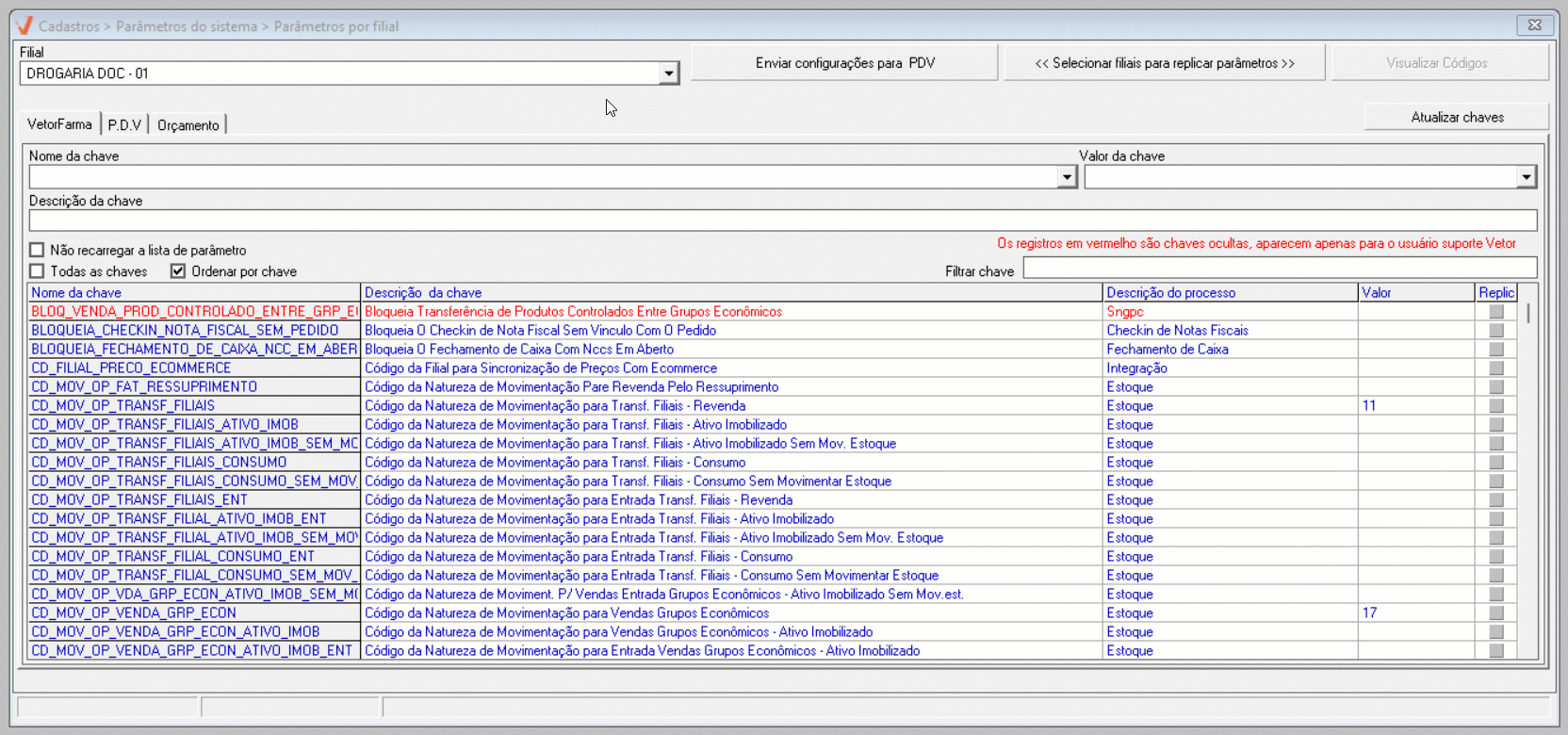
Após, o usuário poderá realizar a pesquisa seguindo dois passos, veja abaixo os dois processos:
- Selecionar chave
Para usar essa opção, clique no campo "Nome da chave" para visualizar a lista de opções, localizar e selecionar a chave desejada. Ao fazer isso, o campo descrição da chave é carregado. Após isso, prossiga com a configuração do campo "Valor da Chave", digitando manualmente ou selecionando uma das opções disponíveis, de acordo com o tipo de parâmetro a ser ajustado. Essa configuração pode variar conforme a natureza da chave, podendo ser campo de texto ou seleção opções.
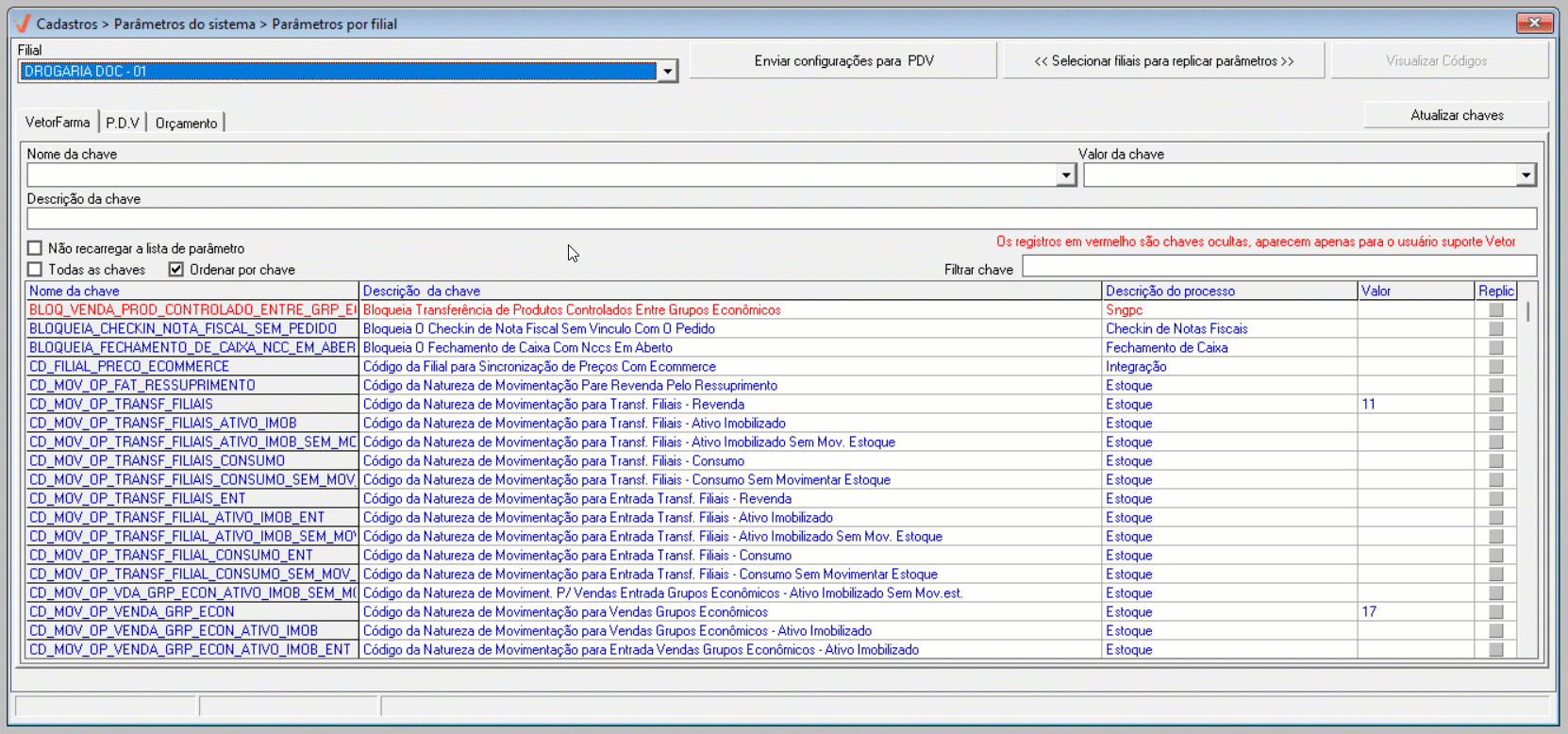
Após, tecle o atalho F2 e confirme a operação para salvar.
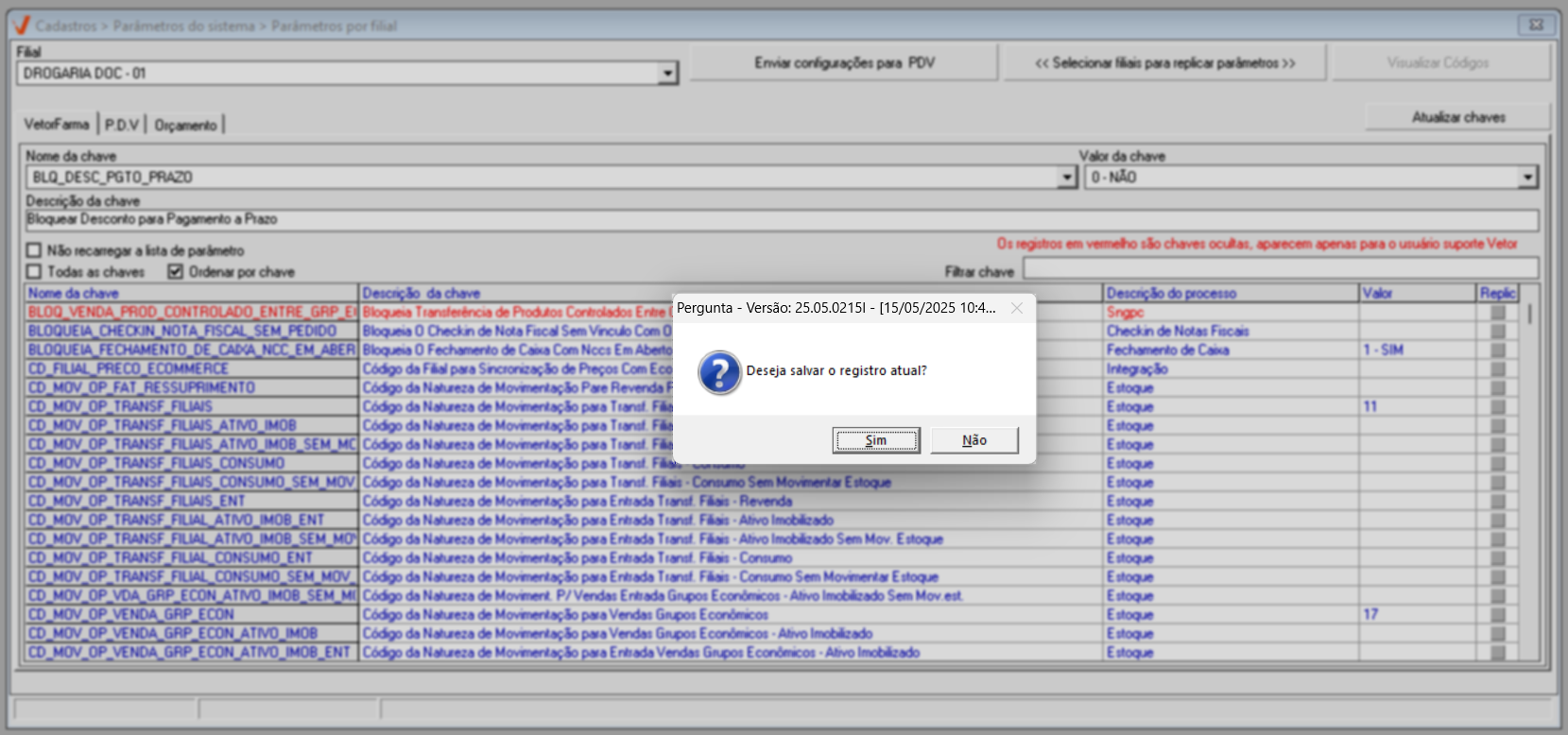
As configurações ou alterações das chaves devem ser realizadas individualmente, ou seja, o sistema não permite a edição simultânea de múltiplas chaves. Por esse motivo, é necessário pressionar a tecla F2 para salvar cada configuração ou alteração realizada, garantindo que os dados sejam corretamente registrados no sistema.
- Consultar chave específica
Por meio desta opção, o usuário pode localizar uma chave específica utilizando sua descrição, geralmente informada pela equipe de suporte da Zetti Tech. Basta digitá-la no campo "Filtrar Chave", e o sistema realizará a busca automaticamente.
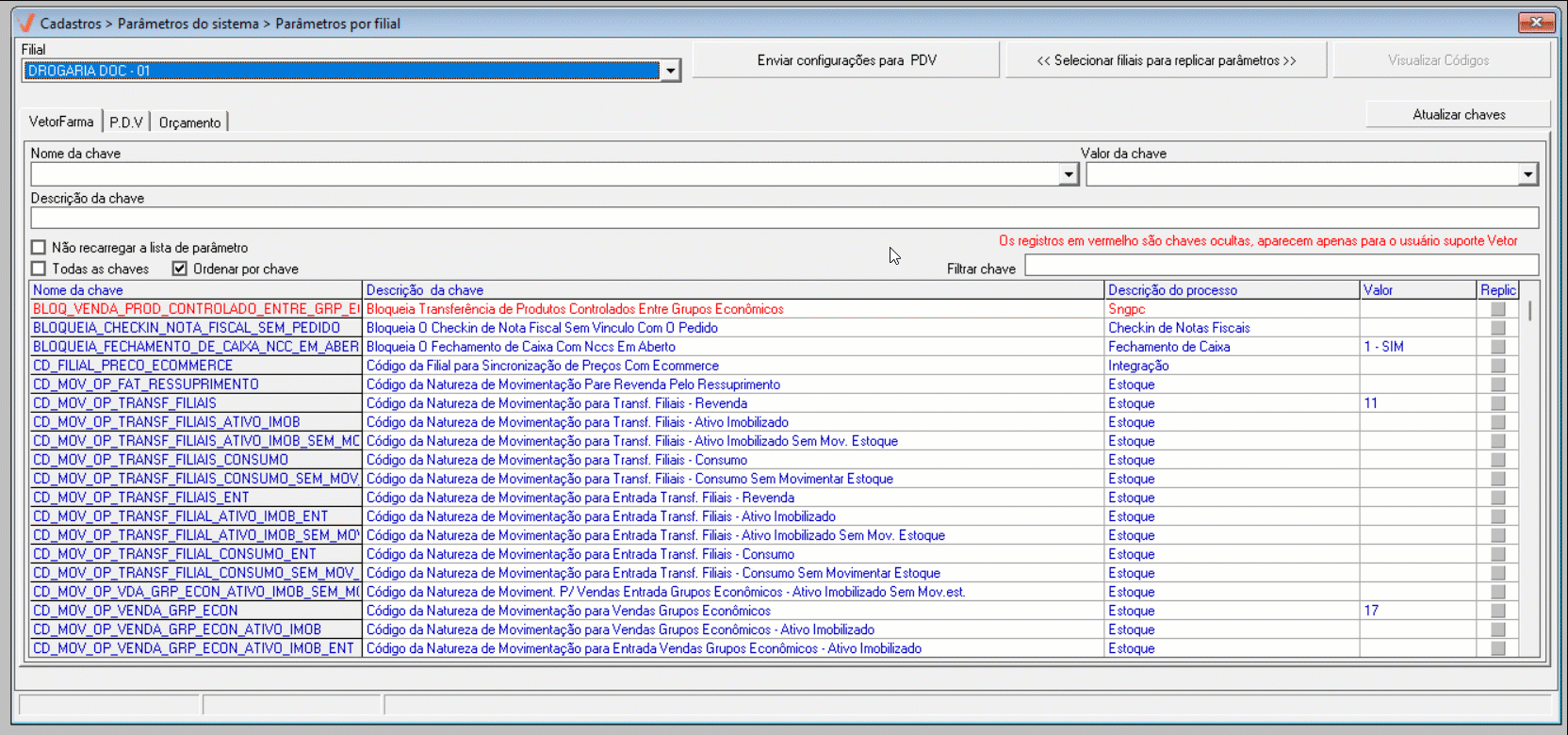
Para organizar a seção de parâmetros utilize as opções:
- Não recarregar a lista de parâmetros: Quando marcada esta opção bloqueia a atualização automática da grade de chaves.
- Ordenar por chave: Ao marcar esta opção as chaves da grade serão listadas em ordem alfabética.
- Todas as chaves: Permite selecionar todas as chaves listadas na grade.
As chaves exibidas em vermelho são restritas, portanto apenas um usuário Zetti Tech conseguirá configurá-las. Essas chaves geralmente envolvem parâmetros sensíveis que podem impactar o funcionamento do sistema na filial em questão. Portanto, sempre que for necessário configurar uma chave desse tipo, entre em contato com a equipe de suporte da Zetti Tech e solicite a alteração. O suporte avaliará a solicitação e realizará a configuração de forma segura e adequada.
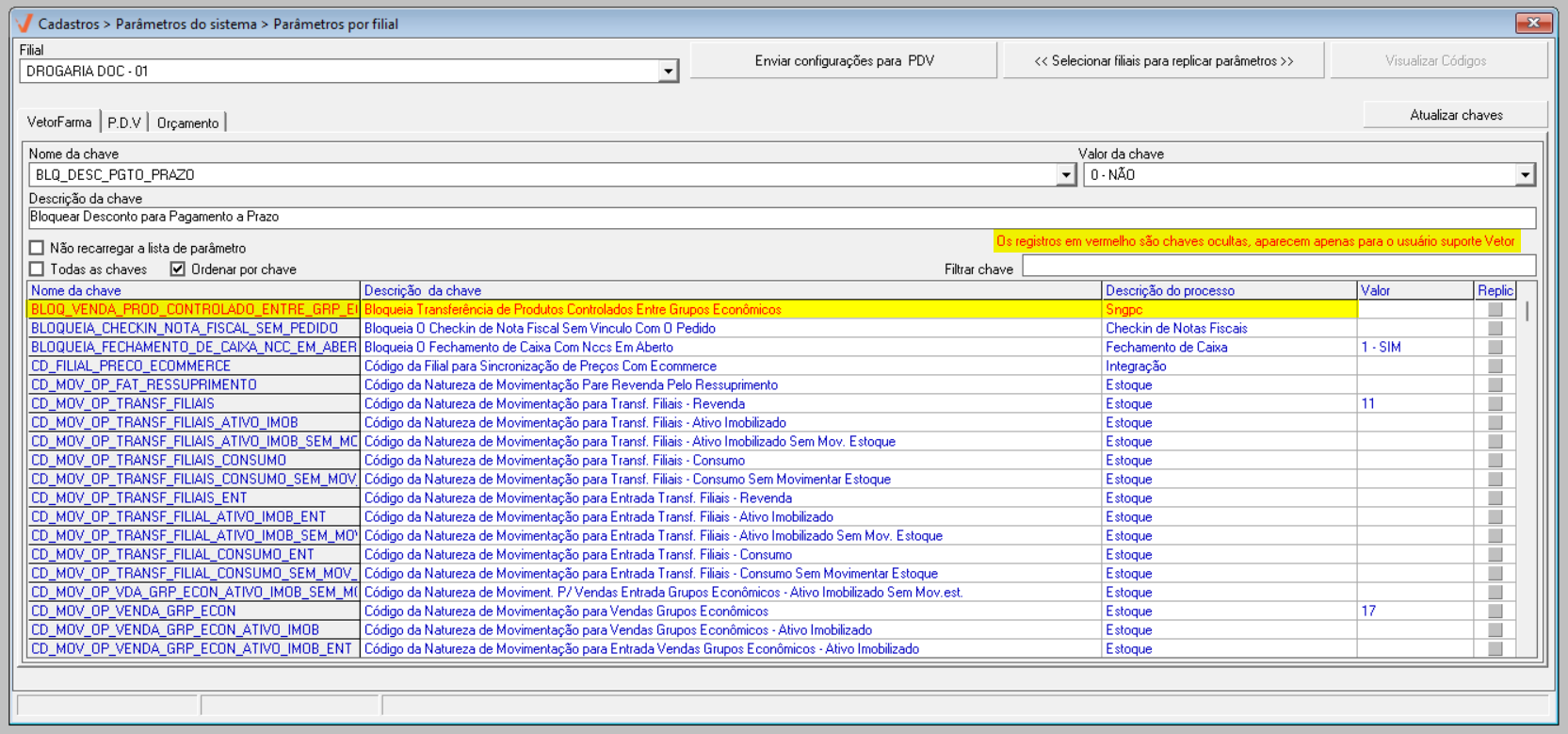
Após localizar a chave desejada, clique duas vezes sobre ela para selecioná-la. Em seguida, configure o campo "Valor da Chave", preenchendo-o manualmente ou selecionando uma das opções disponíveis, conforme o tipo de parâmetro. Essa configuração pode variar conforme a natureza da chave, podendo ser campo de texto ou seleção opções.
Em seguida, para finalizar a operação tecle o atalho F2 e confirme a mensagem.
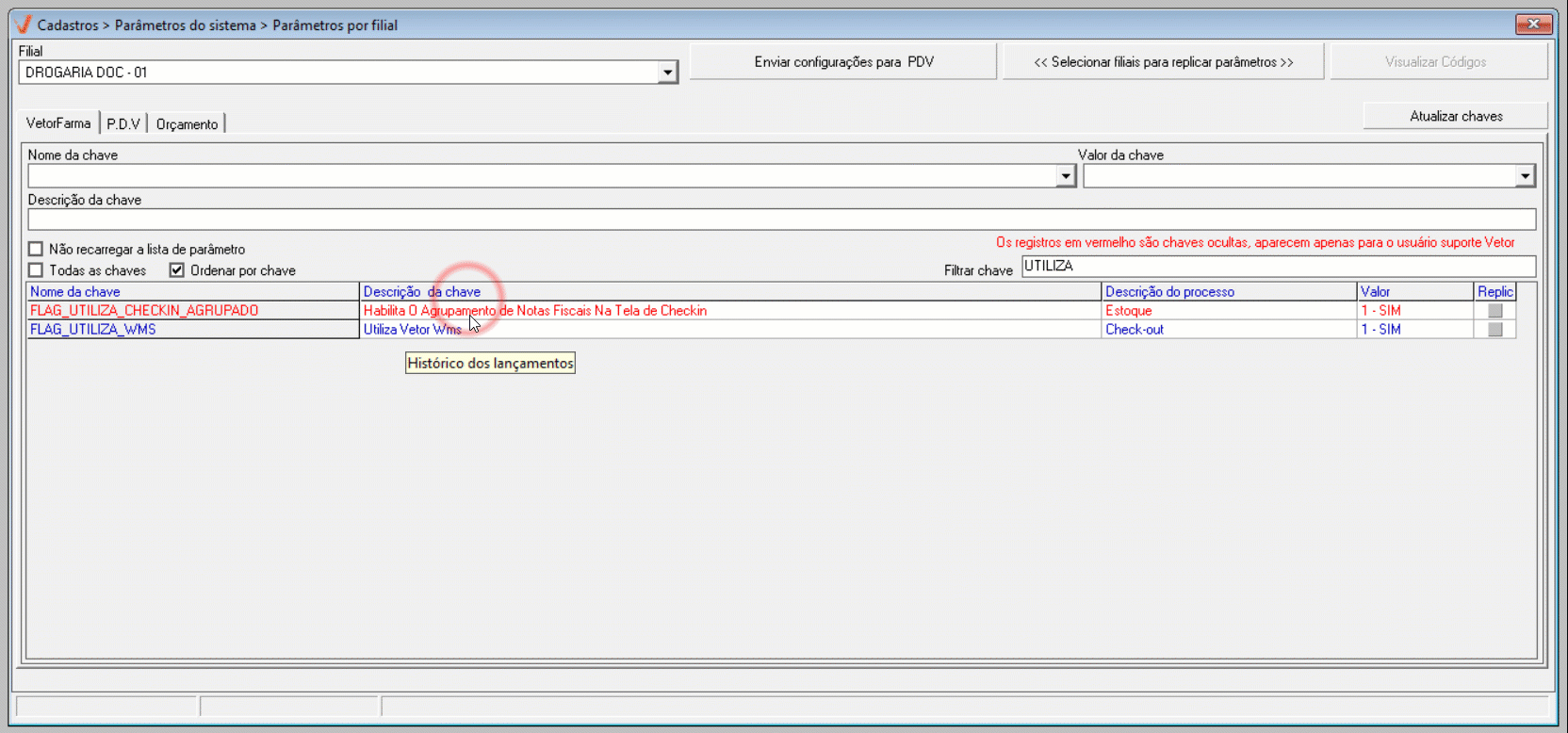
As configurações ou alterações das chaves devem ser realizadas individualmente, ou seja, o sistema não permite a edição simultânea de múltiplas chaves. Por esse motivo, é necessário pressionar a tecla F2 para salvar cada configuração ou alteração realizada, garantindo que os dados sejam corretamente registrados no sistema.
Após as configurações e/ou alterações, o usuário pode clicar no botão "Enviar configurações para PDV" para que as atualizações realizadas sejam comunicadas imediatamente ao módulo PDV.
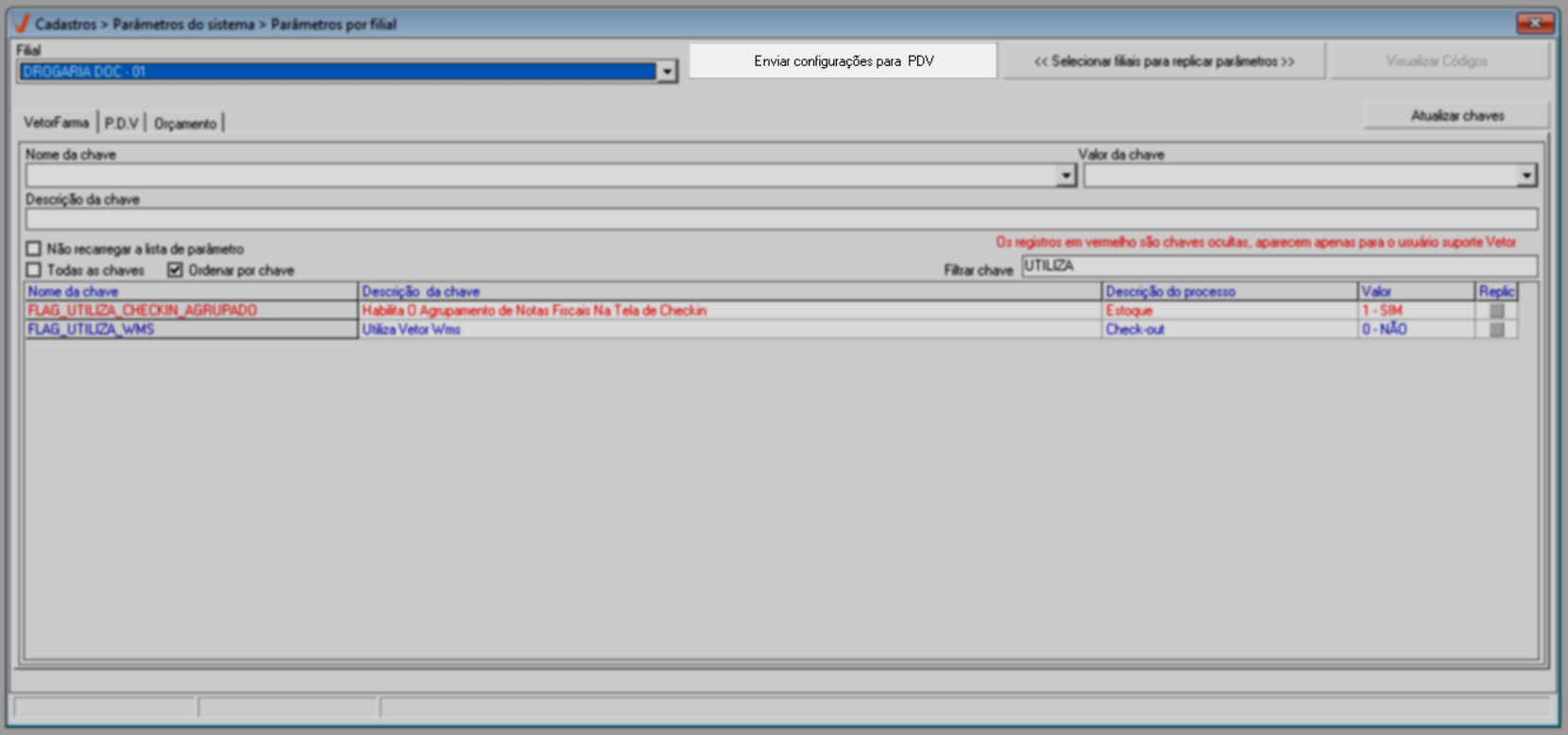
2° Passo - Replicar parâmetros para filial
Esta tela também permite que o usuário replique configurações para outras filiais. Para isso, clique duas vezes com o botão esquerdo do mouse na coluna "Replic" correspondente às chaves que deseja replicar.
Para selecionar todas as chaves exibidas na grade marque a opção “Todas as chaves”.
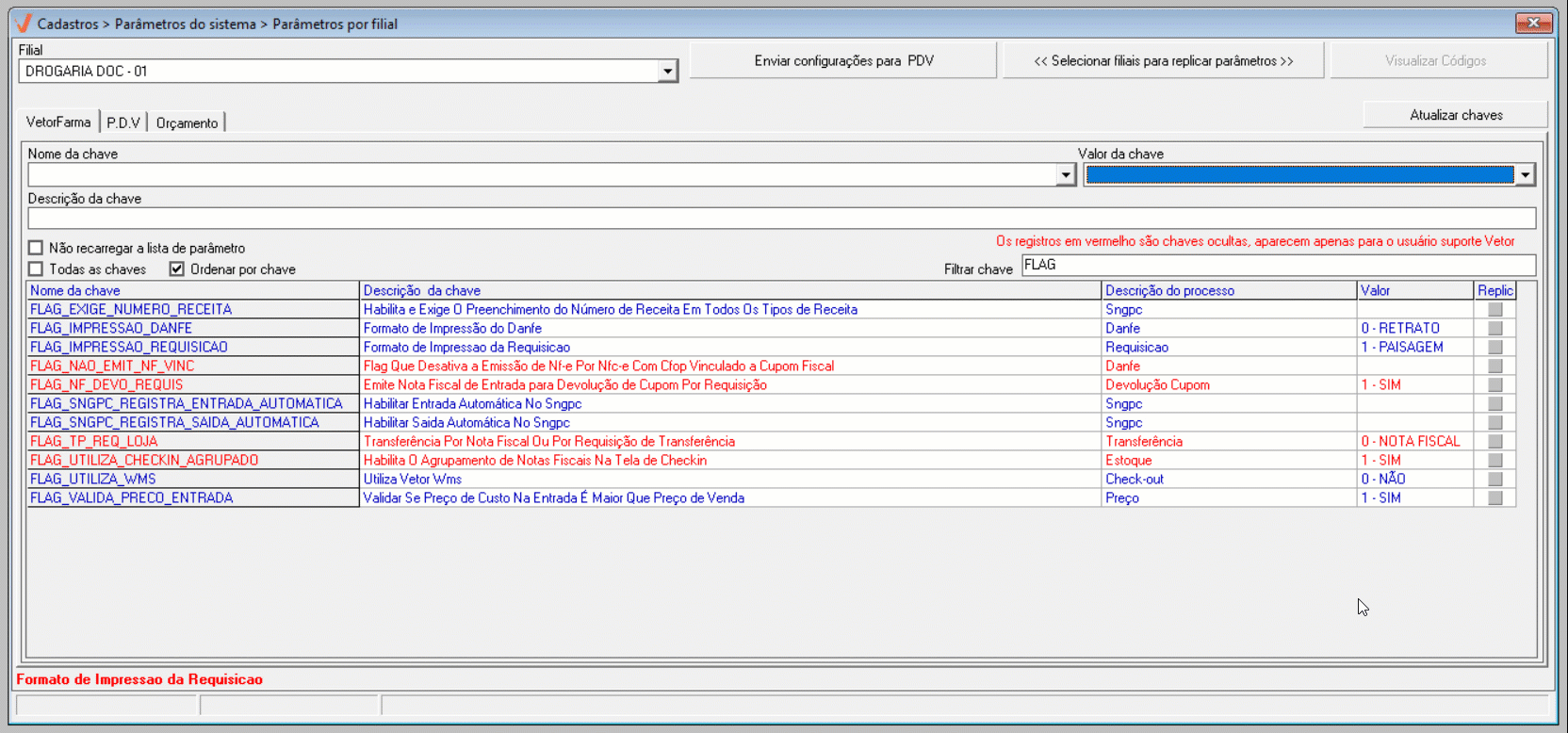
Em seguida, clique no botão "Selecionar filiais para replicar os parâmetros". Na tela que será exibida, selecione uma ou mais filiais para as quais deseja aplicar as configurações. Por fim, clique em "Gravar" para concluir e confirmar a operação.
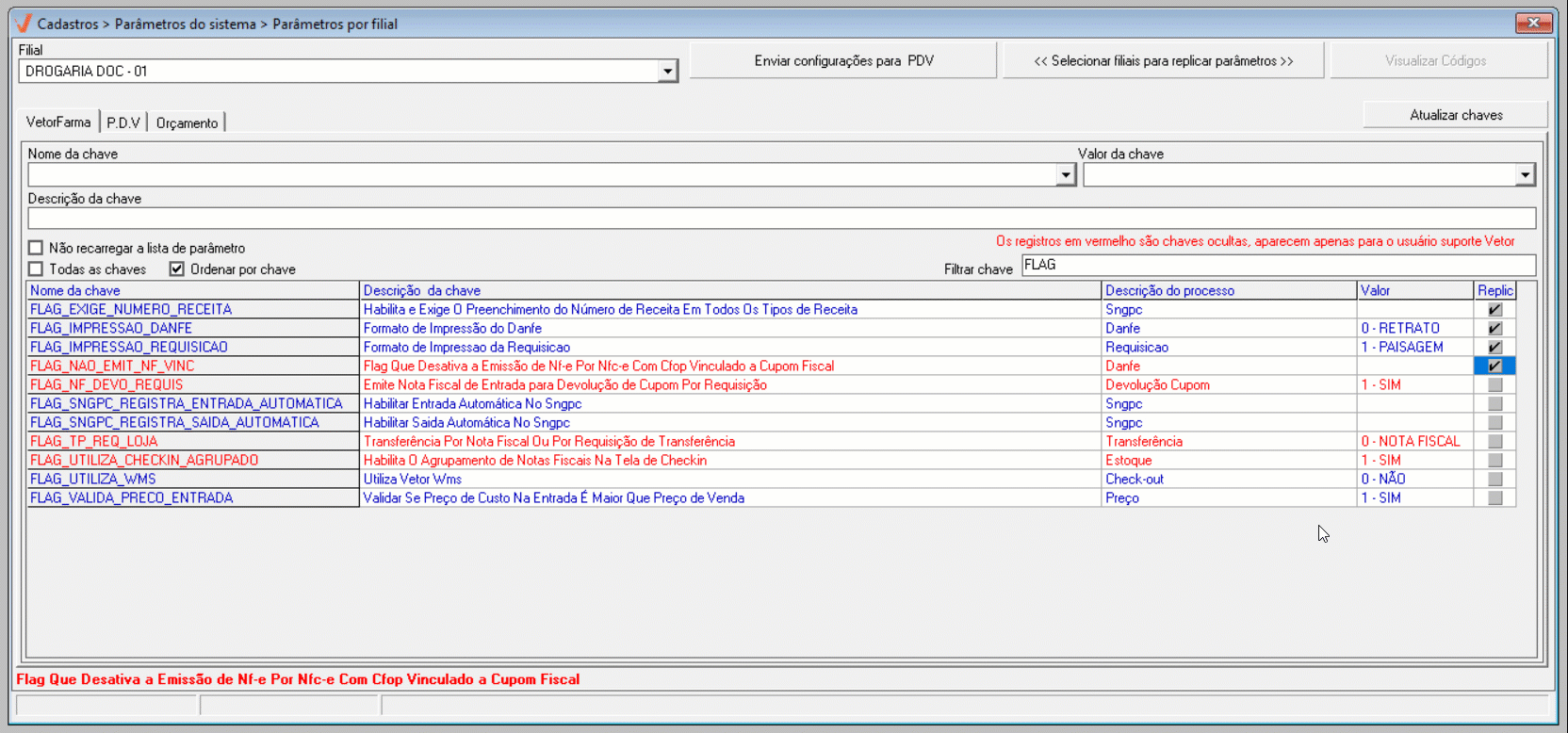
Para selecionar todas as filiais exibidas, marque a opção “Todas as filiais”.
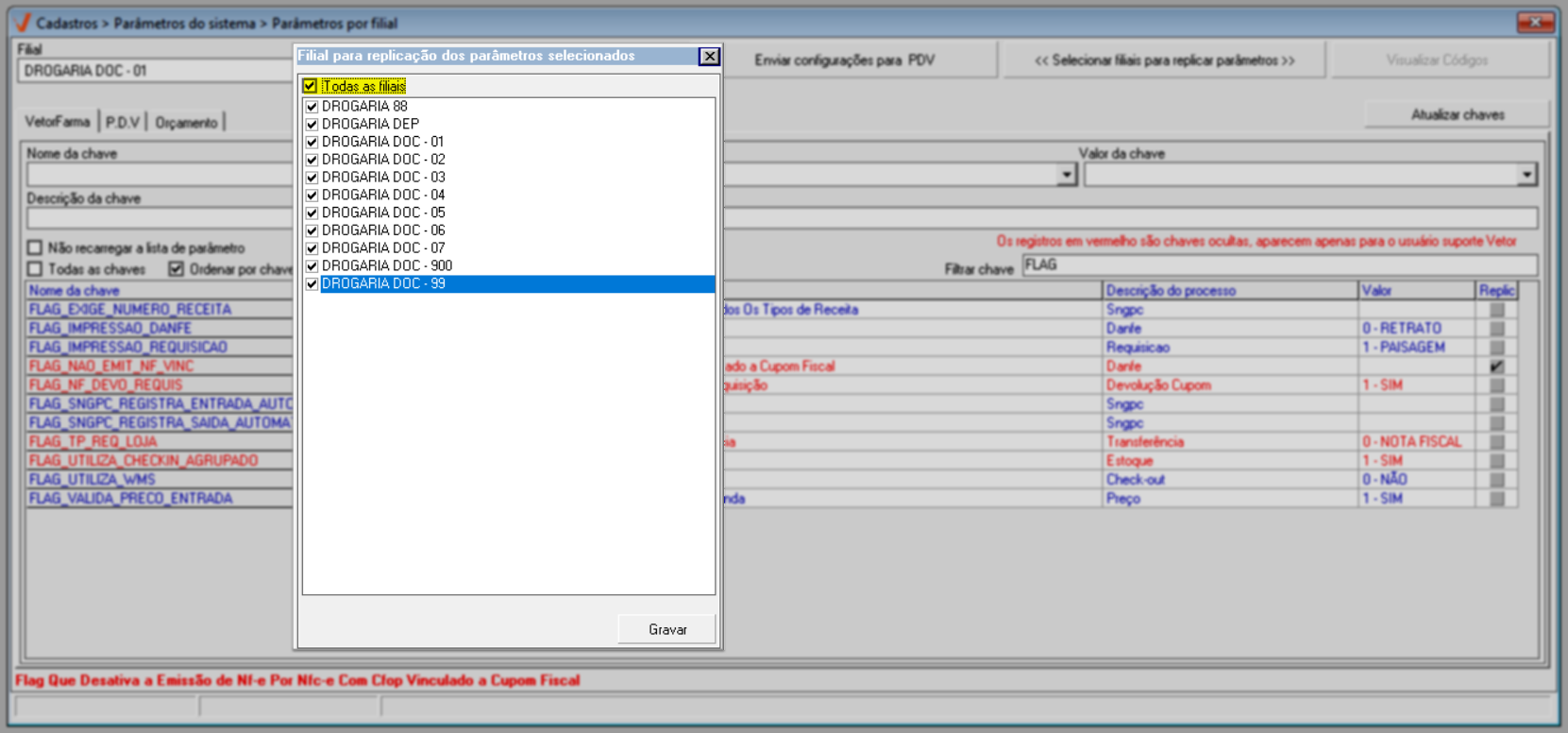
Explore outros conteúdos e descubra o passo a passo da operação.